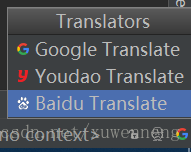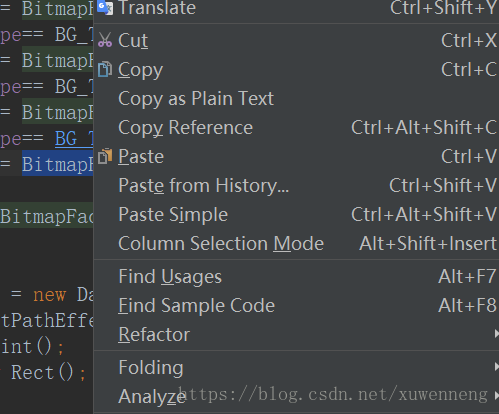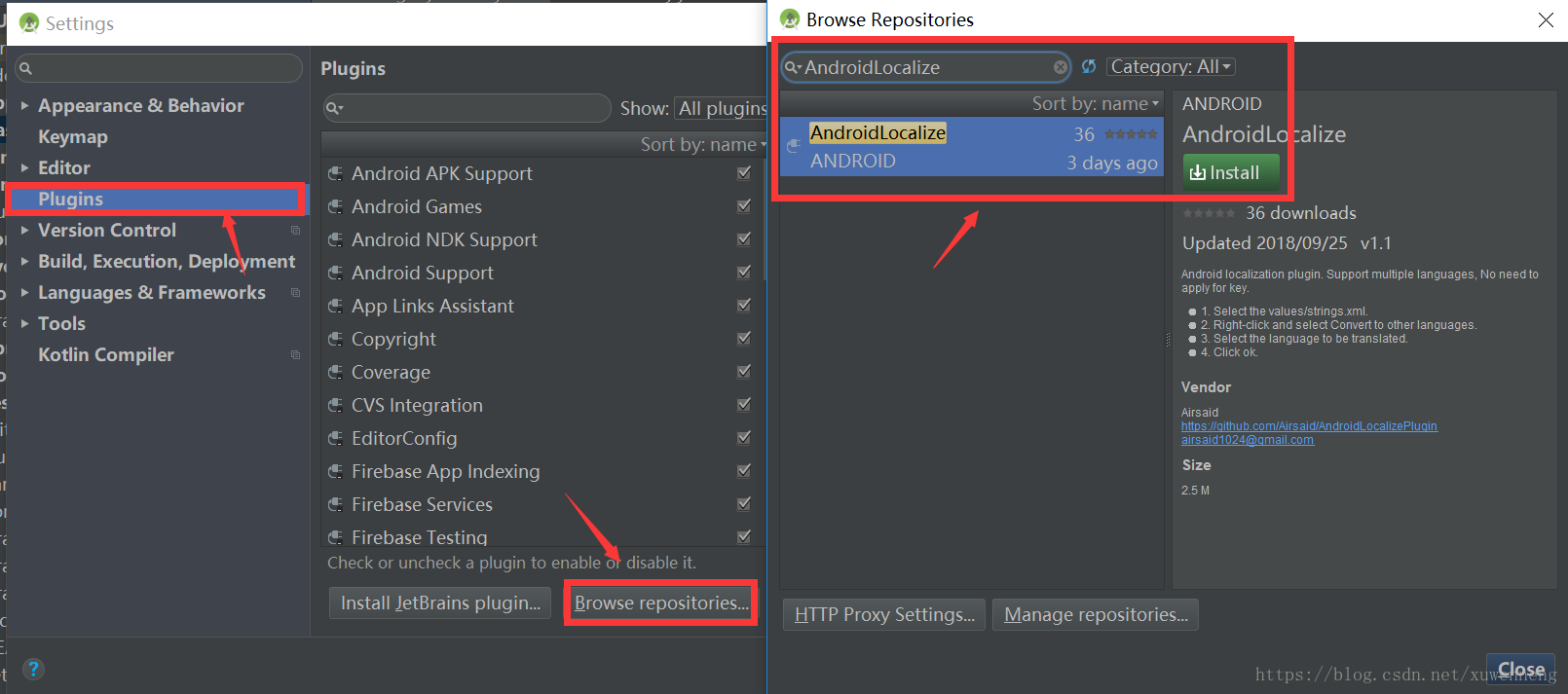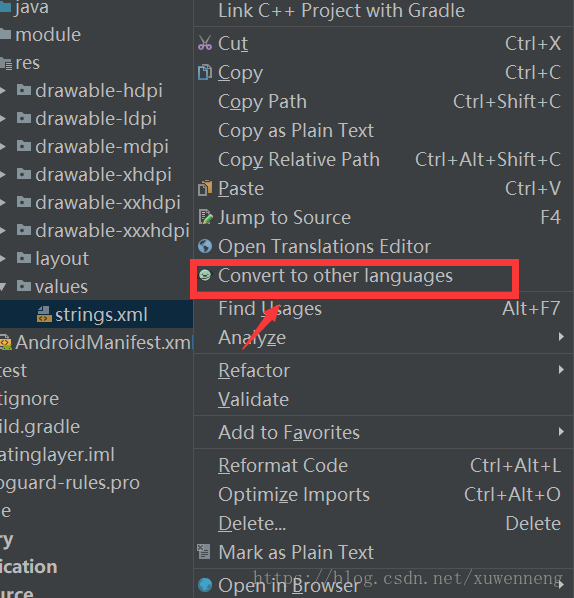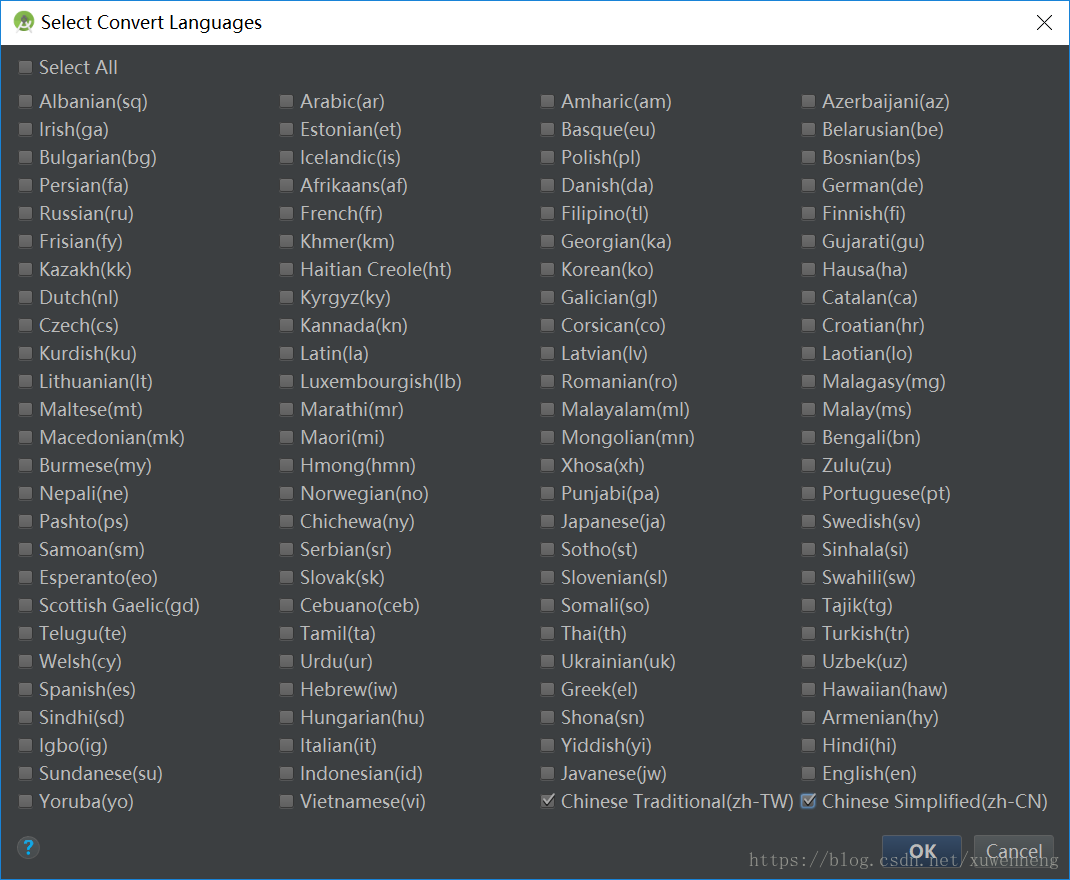一.前言
在我们Android项目中,命名文件或变量时常常会遇到不知道取何名字,总是会打开浏览器进行翻译查询,而且如果遇到要适配多国语言,还要创建多个strings.xml,就会显得十分麻烦和繁琐,这时候就想有没有实用的工具,方便我们这一方面的业务开展。
这里介绍两个Android Studio的插件,一个是Translation,一个是AndroidLocalize,前者是自动化翻译插件,可以选中代码中的代码进行翻译,也可在线进行查询翻译;后者是根据选中的语言进行strings文件的复制和翻译。
二.翻译插件Translation
1.安装:
File->Settings->Plugins->Browse Repositories,搜索Translation,进行install安装,然后重启Android Studio
2.使用
重启后,发现编辑器上面多了这样的图标,当然你得确保打开了View下的ToolBar和Status Bar
没错,这就是谷歌翻译,是不是很酷,这时候就可以使用了
点击多出来的三个图标依次的效果
注:右下角可以选择翻译使用的厂商,默认是谷歌,如果选择百度或有道,还需去它们的官网注册账号并绑定,否则无法翻译
3.在代码中翻译
选中需要翻译的内容,右键弹窗,选择第一个Translate,或者使用快捷键Ctrl+Shift+Y
三.翻译插件AndroidLocalize
1.安装:
同样,File->Settings->Plugins->Browse Repositories,搜索AndroidLocalize,进行install安装,然后重启Android Studio
2.使用:
这个使用起来也是很简单的,同样选中你的strings.xml,右键弹窗
选中Convert to other languages
这里有100多种语言任你选,点击OK,效果如下: